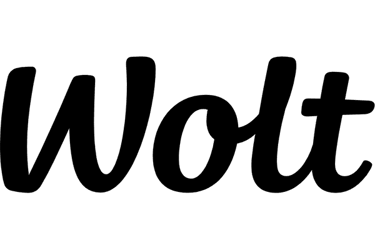Wolt Partner rakenduse optimiseerimine - Android
Tõhusalt töötav seade on võtmeelement Wolt Partneri rakenduse sissetulekute suurendamiseks. Kõigi võimalike GPS-i ja mobiilsidesignaalidega seotud probleemide kõrvaldamine võimaldab sul "Wolt Partner" rakenduses toimetada.
Seetõttu on alati kasulik regulaarselt kontrollida, kas sinu seadme seaded on õigesti konfigureeritud, et tagada meie rakenduse kasutamisel parim võimalik kasutuskogemus.
Allpool pakume juhendit selle kohta, kuidas oma rakendust optimeerida, et saaksid Wolt Partneri rakenduses tarnida võimalikult tõhusalt.
1. Uuenda oma "Wolt Partner" äppi
Meie tiim püüab "Wolt Partner" äppi uuendades pidevalt pakkuda parimat võimalikku kogemust.
Selle tagamiseks on tungivalt soovitatav kasutada ajakohastatud rakendust.
Kuidas uuendada oma rakendust?
1. Mine "Google Play";
Otsingu jaotises otsi rakendust "Wolt Partner" ja sisene rakenduse sihtlehele;
Kui rakendus on aegunud, tuleb sinine nupp "Update".
Update nuppu vajutades laetakse alla rakendusi uusim versioon
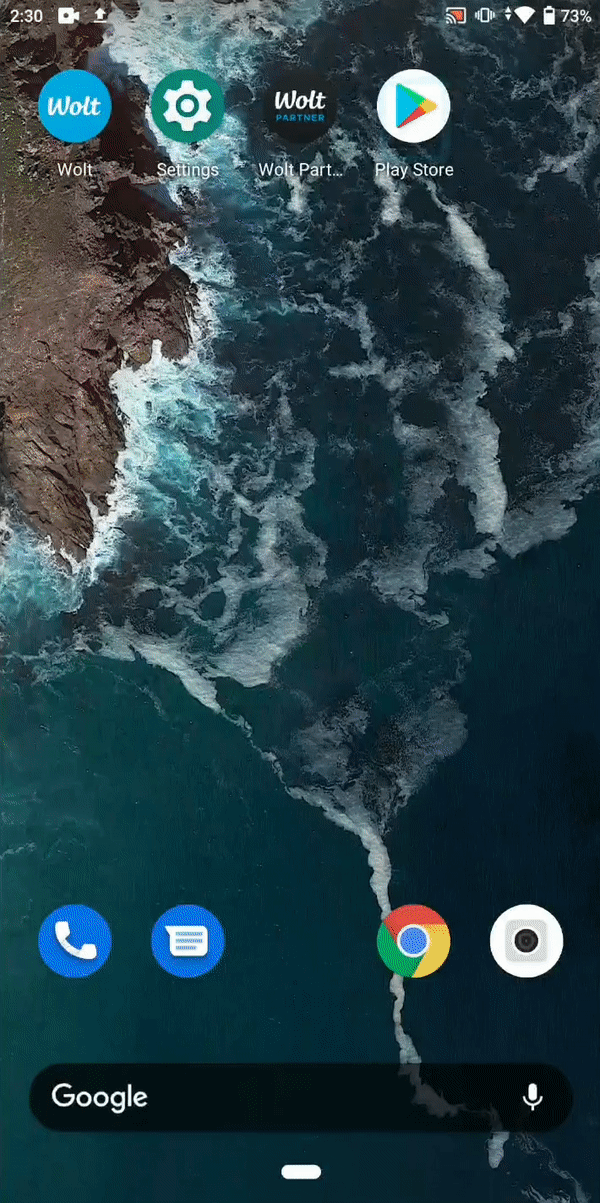
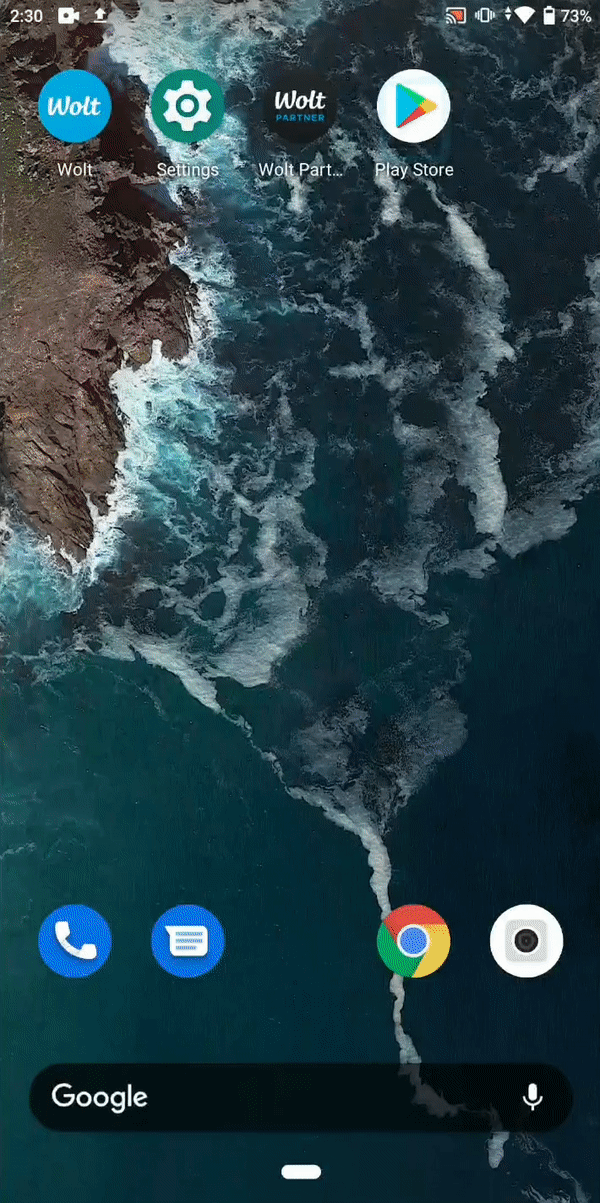
2. Uuenda oma telefoni opsüsteemi
Seadme õige optimeerimise tagamiseks peaksid alati värskendama telefoni tootja pakutavat operatsioonisüsteemi.
Kuidas opsüsteemi uuendada?
Mine telefoni sätete menüüsse "Settings";
Vali süsteem, ja mine "Advanced" jaotisse
Ava "System update" ja kliki "Check for update" nupule
Kui su seadme opsüsteem on aegunud, näed sinist "Update Now" nuppu.
Vajutades "Update Now" nuppu, uuendab su seade uusimale opsüsteemile
Pane tähele, et su telefon võib vajada taaskäivitust.
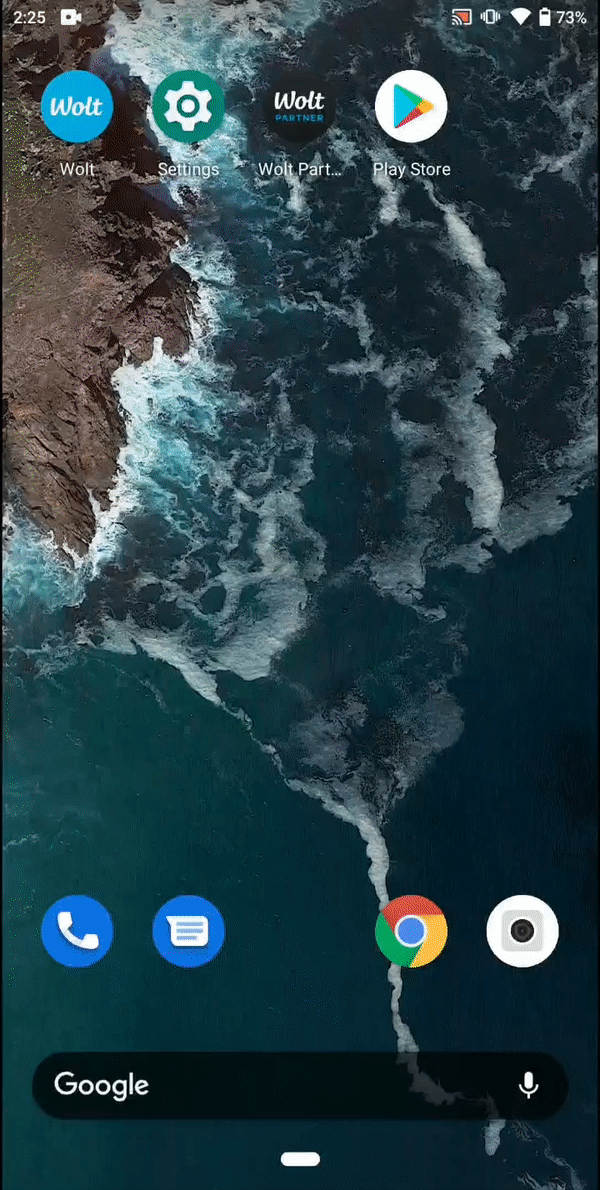
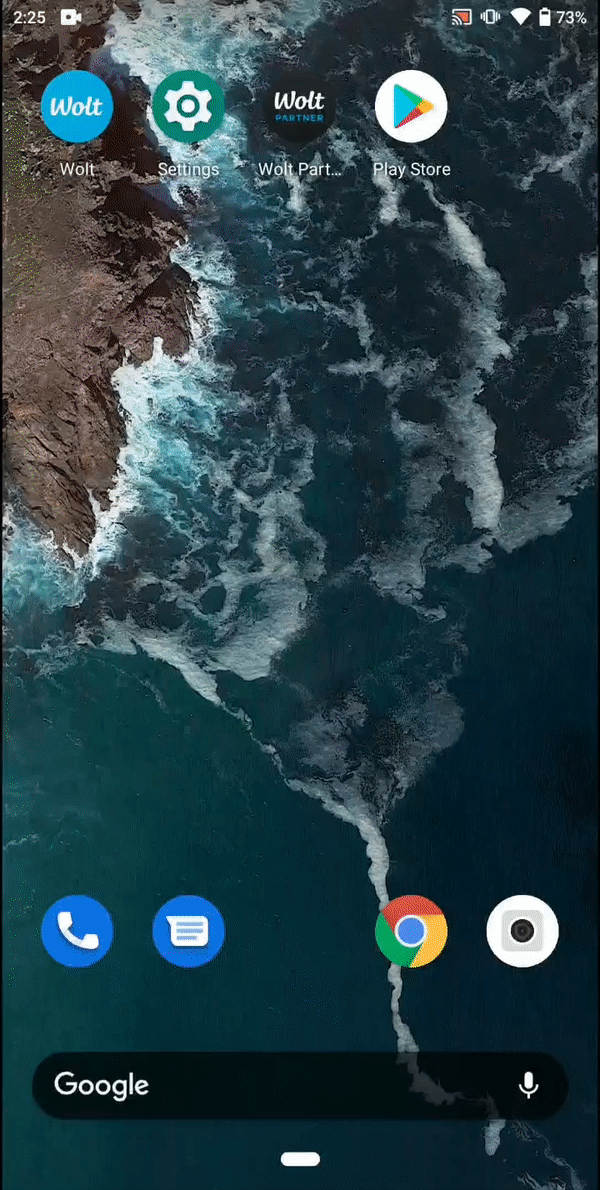
3. Lülita sisse Google asukohatäpsus
Rakenduses "Wolt Partner" saadavad tellimused määratakse osaliselt sinu asukohta arvesse võttes. Seetõttu on rakenduse "Wolt Partner" tõhusaks edastamiseks vajalik kõige täpsemate GPS-andmete esitamine.
Google'i asukoha täpsuse lubamine:
Mine telefoni sätete menüüsse "Settings";
Kliki "Location" jaotisele, luba asukoht ja ava"Advanced" sätted;
Kliki "Google Location Accuracy"
Veendu, et Improve Location Accuracy on sinu seadmes lubatud.
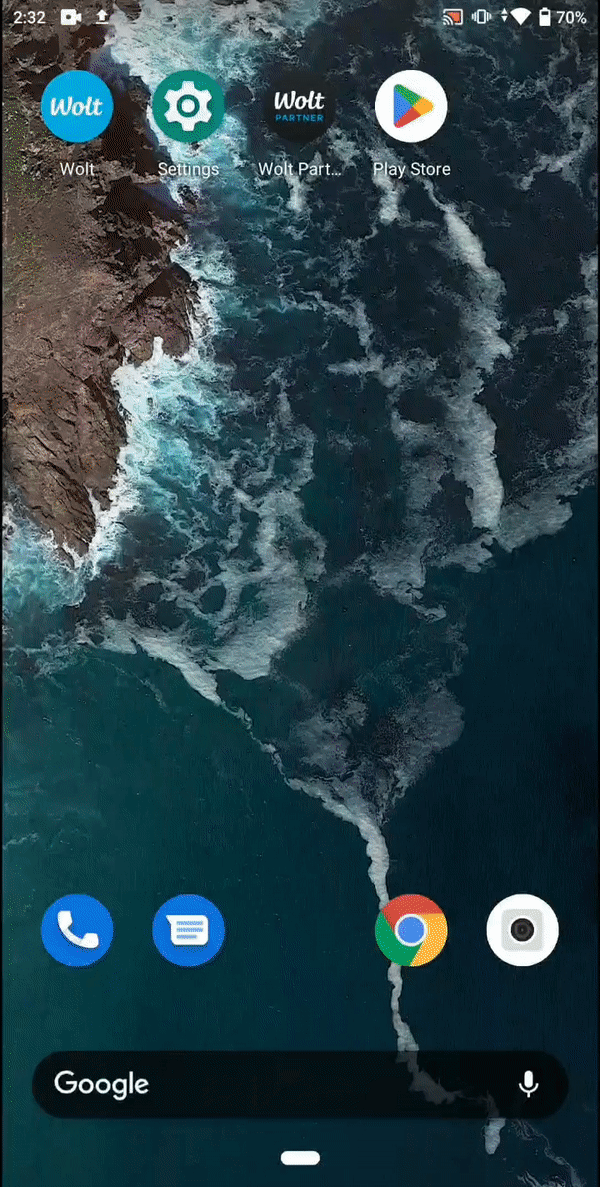
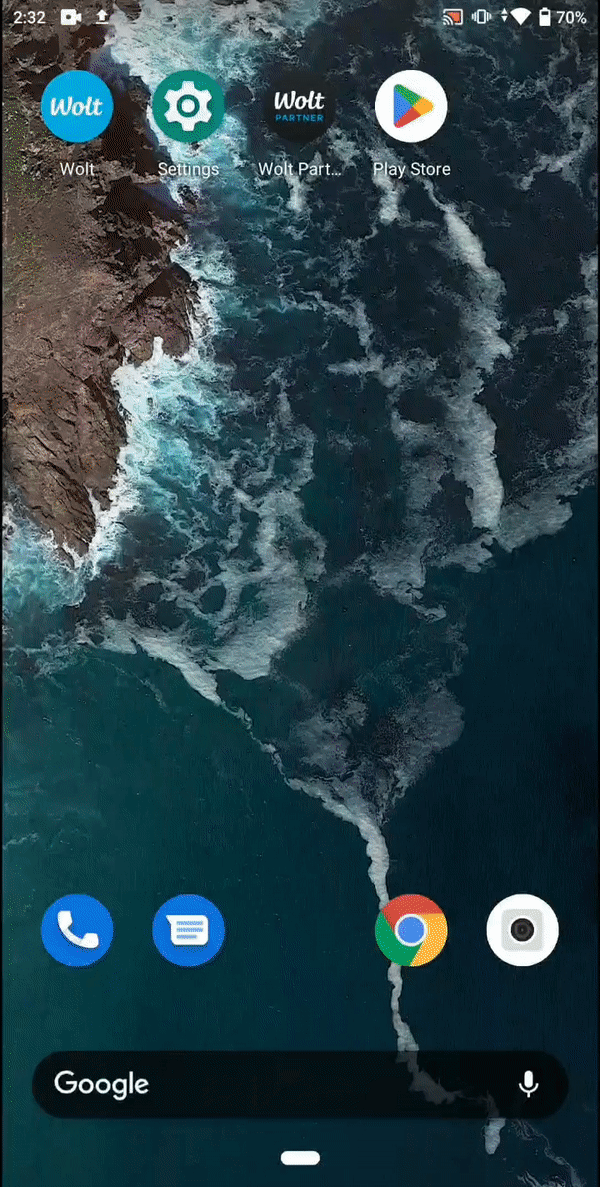
4. Lülita sisseWi-Fi ja Bluetooth skanneerimine
Telefon kasutab GPS-i tuvastamise täpsuse suurendamiseks Bluetoothi ja Wi-Fi-d. Isegi kui sa tarnimise ajal Wi-Fi-t või Bluetoothi ei kasuta, tuleks need valikud alati sisse lülitada.
Kuidas oma seadmes Bluetoothi ja Wi-Fi skannimist sisse lülitada?
Mine telefoni sätete menüüsse "Settings";
Vali "Location" jaotis;
Sisesta "Wi-Fi and Bluetooth scanning" valik
Veendu, et Wi-Fi ja Bluetooth skanneerimise on seatud ON.
Nende sätete lubamine võimaldab sinu seadmel kasutada GPS-i täpsuse suurendamiseks Wi-Fi-d ja Bluetoothi.
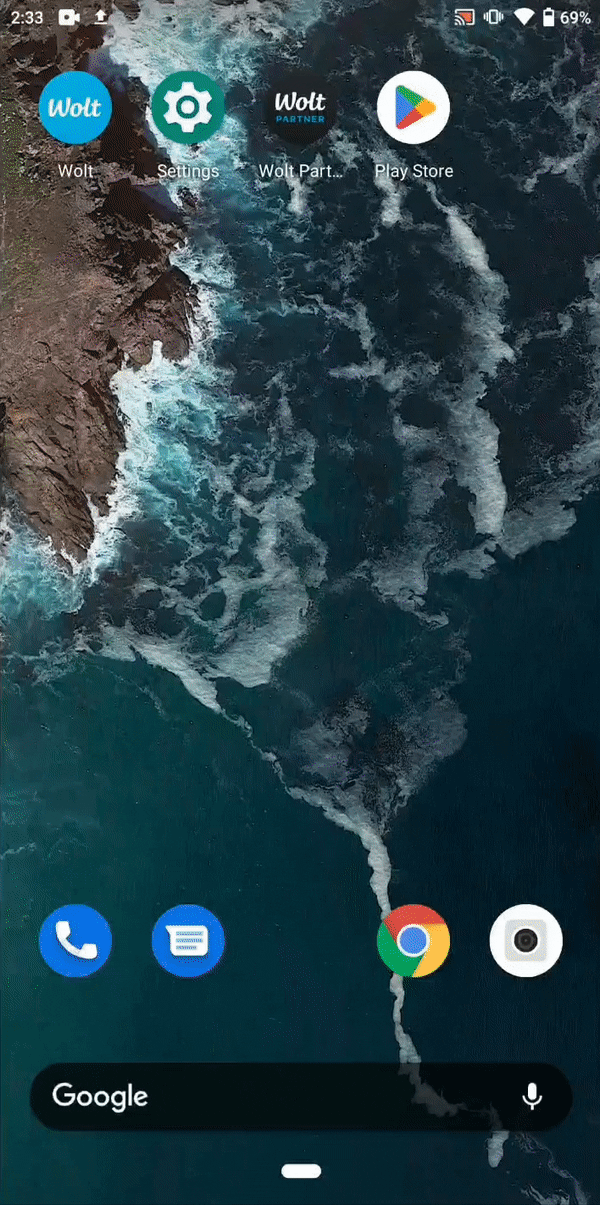
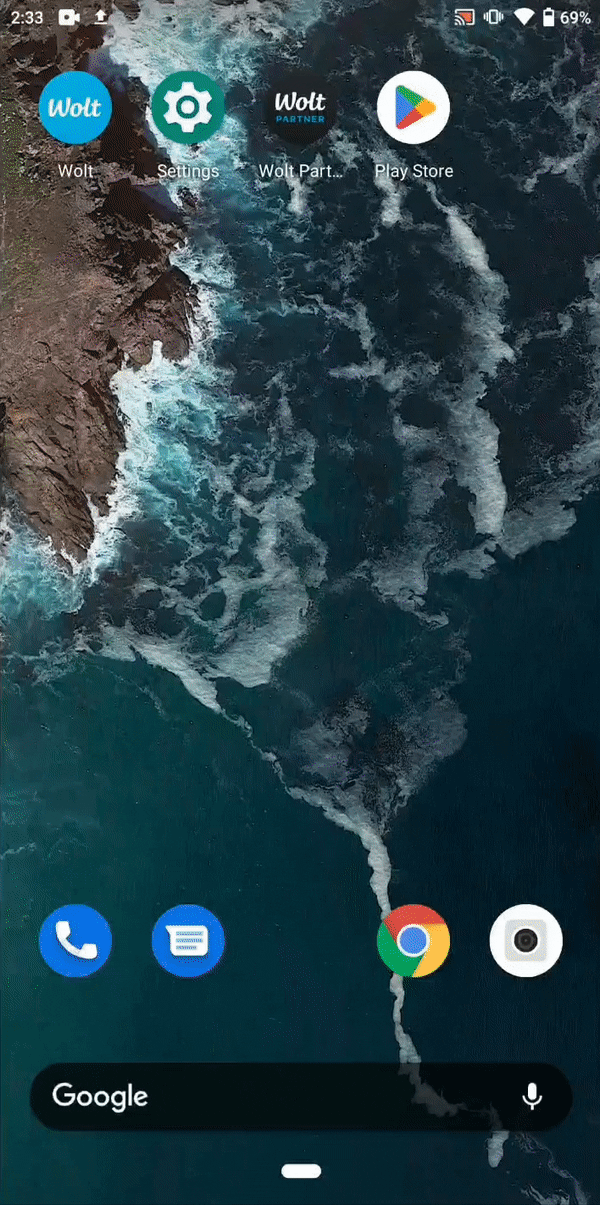
5. Luba Wolt Partneri äpil juurdepääs asukohale
Asukoha lubamise seadete lubamine on oluline samm rakenduse "Wolt Partner" eesmärgipäraseks toimimiseks.
Kuidas Wolt Partner äpil rakendada asukohaluba?
Mine telefoni sätete menüüsse "Settings";
Otsi otsinguribal"Wolt Partner" äppi;
Sisene äpi seadetesse ja vali "Permissions" jaotis;
Vali "Location" ja seadista "Allow all the time".
See valik võimaldab Wolt Partneri äpil sinu asukohta kohaletoimetamise ajal õigesti tuvastada ja kõige sobivamaid tellimusi õigesti määrata.
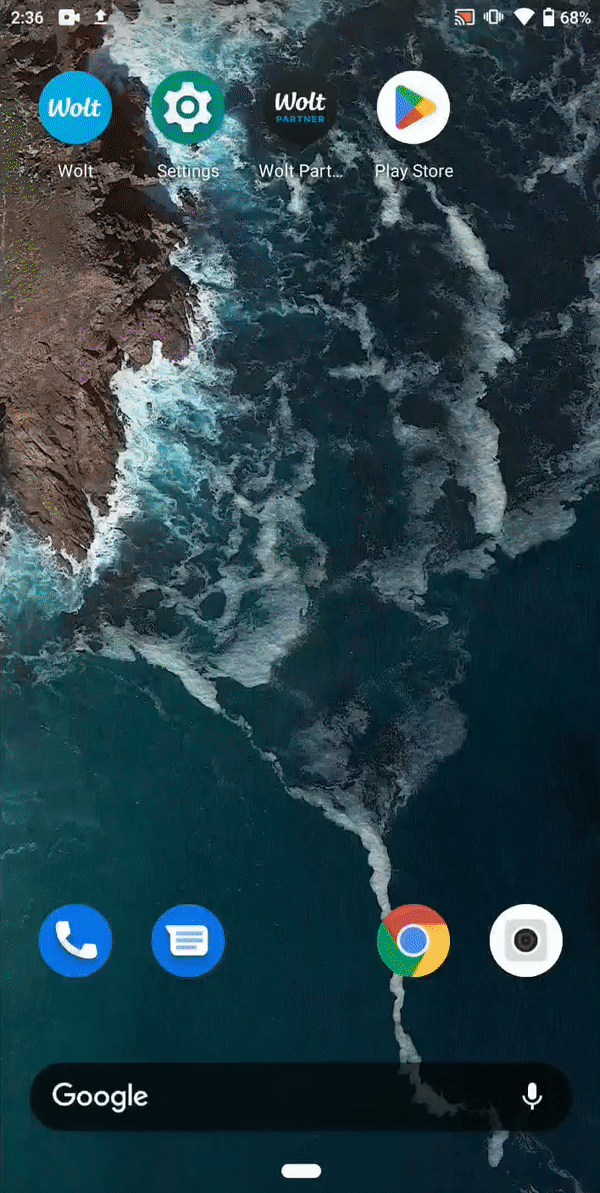
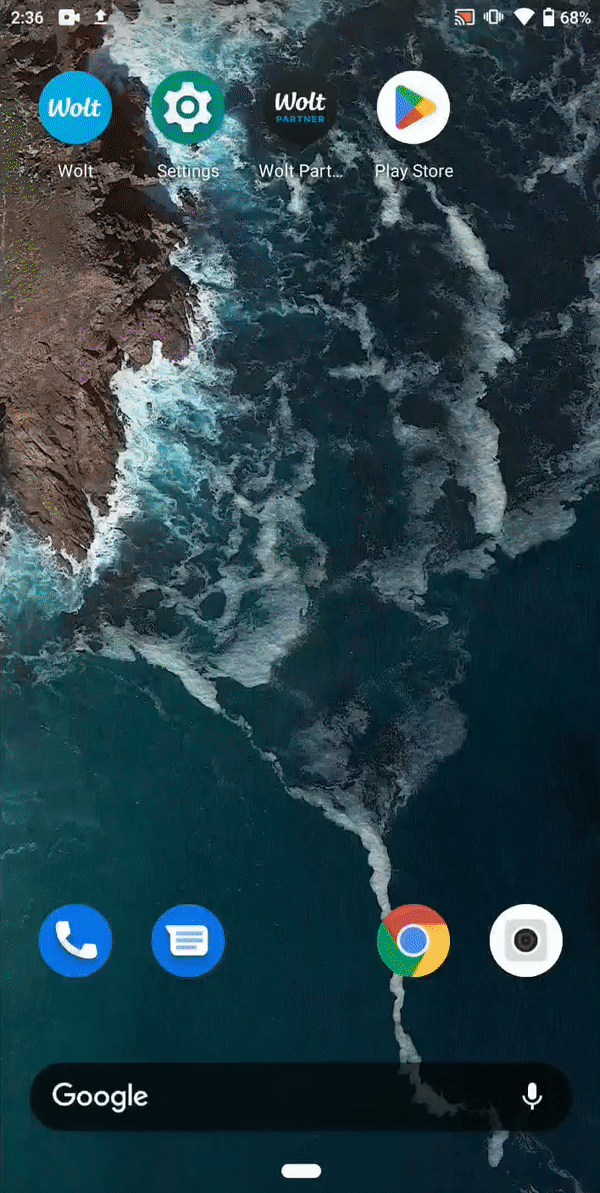
6. Lülita välja akusäästurežiim
Akusäästmise režiimi valik vähendab sinu seadme taustategevust, püüdes samal ajal akut säästa. Kahjuks segab see "Wolt Partneri" funktsionaalsust. Seega tuleks rakenduse kasutamise ajal "Low battery mode" välja lülitada.
Kuidas akusäästu režiim välja lülitada?
Mine telefoni sätete menüüsse "Settings";
Keri alla kuni jõuad Battery jaotisesse;
Veendu, et Low battery mode oleks seatud OFF.
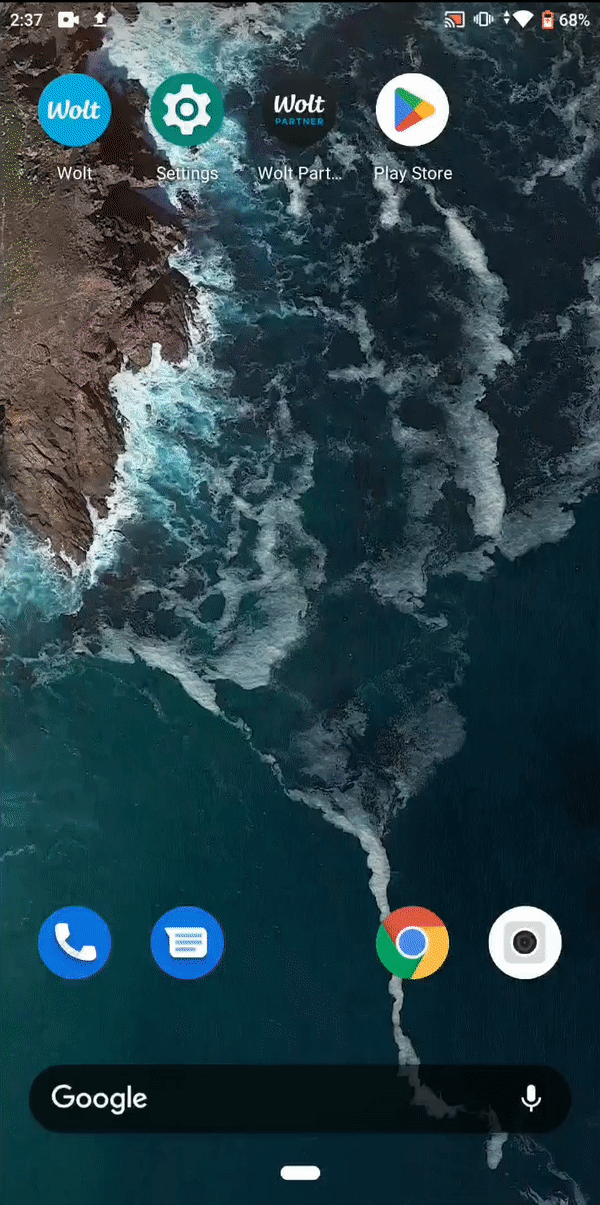
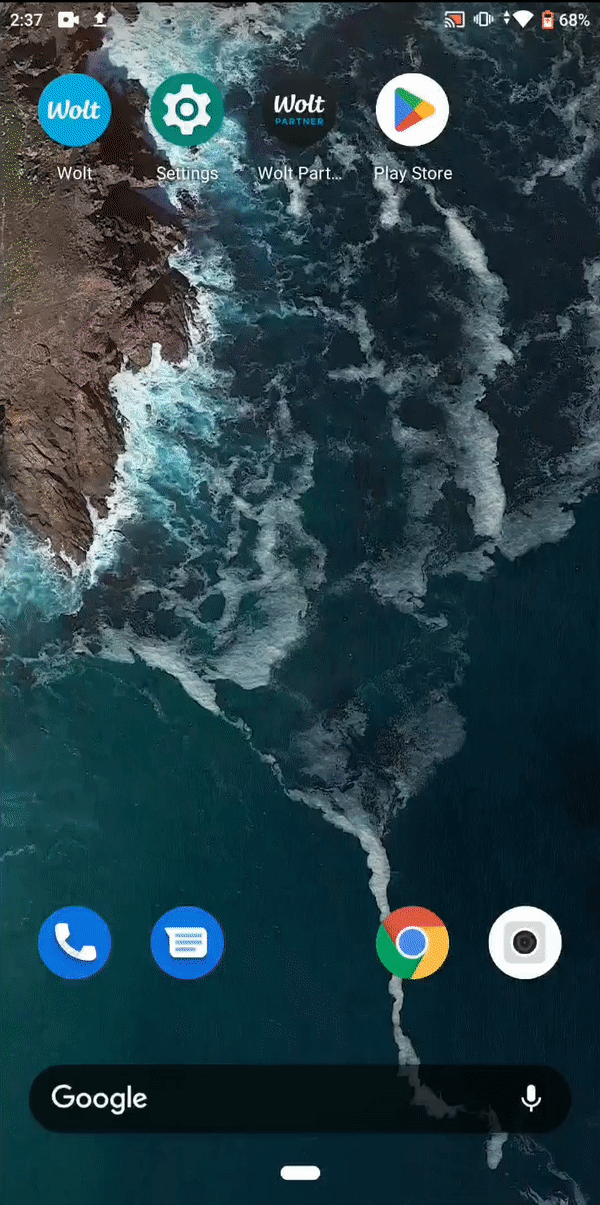
7. Taaskäivita oma telefon
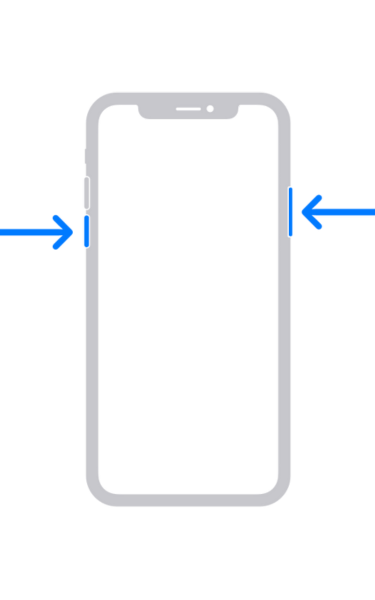
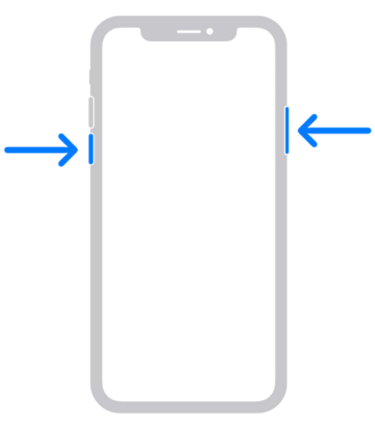
Kas proovisid kõiki ülaltoodud valikuid, kuid sul on endiselt "Wolt Partner" äpiga probleeme?
See võib tunduda totter, kuid mõnikord on kõige lihtsamad lahendused tekkinud probleemidele kõige tõhusamad. Seadme taaskäivitamine tühjendab mälu ja rakenduste andmed ning vähendab konfliktide ohtu.
Kuidas seadet taaskäivitada?
Hoia helitugevuse vähendamise ja toitenuppu samal ajal all. Kui kuvatakse väljalülituskuva, libista nuppu seadme väljalülitamiseks.